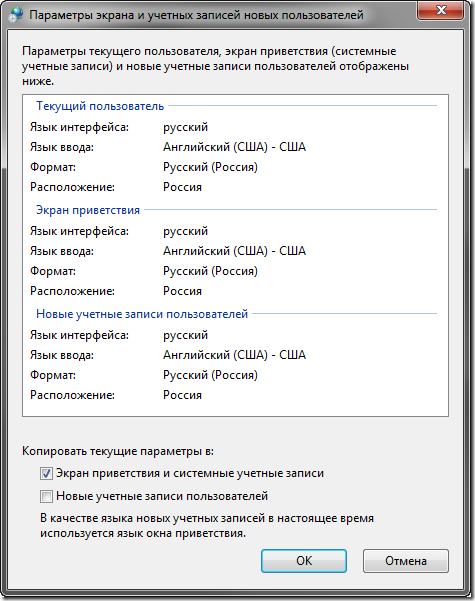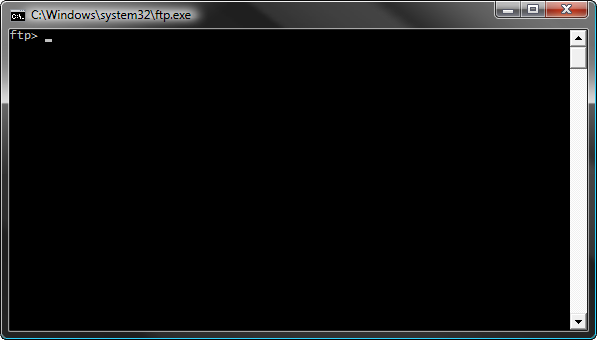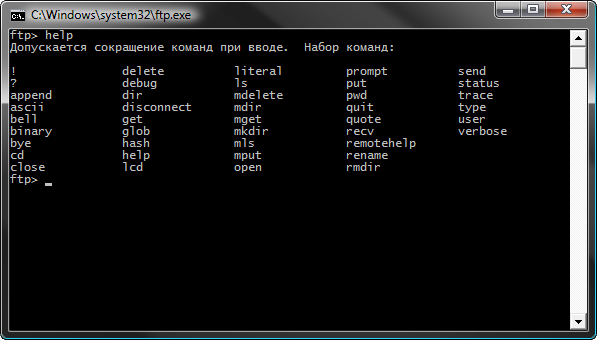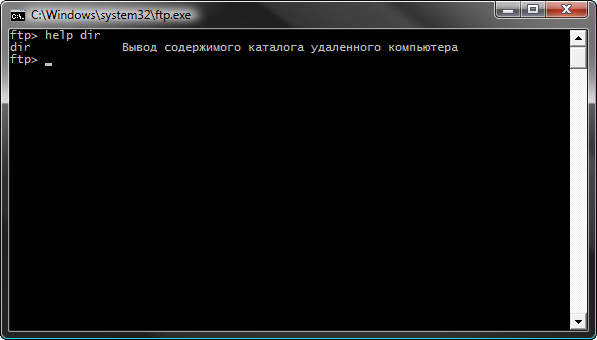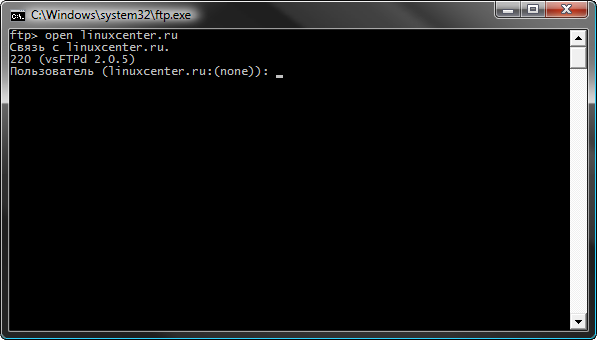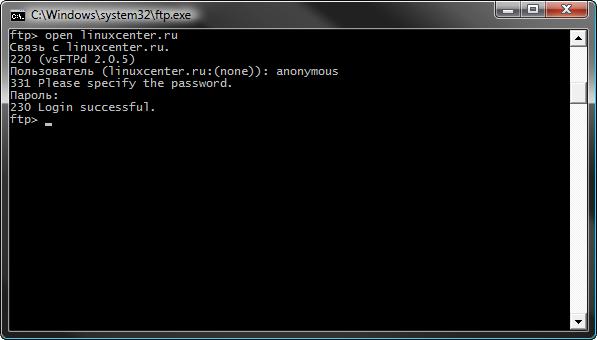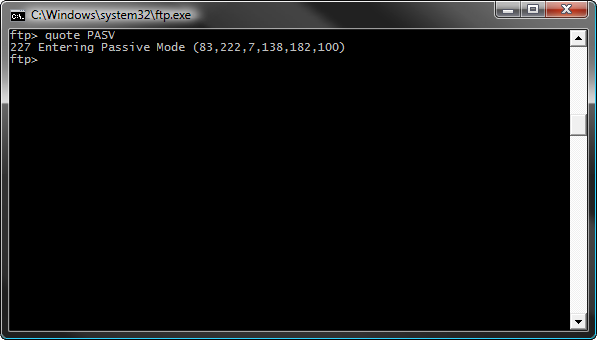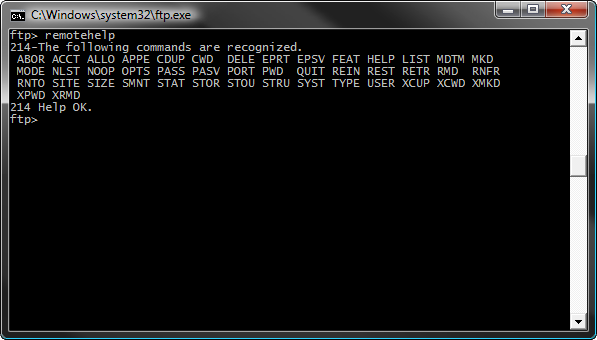Возвращение “Сетевых подключений”
Далеко не все нововведения в линейке ОС Microsoft Windows идут на пользу конечному пользователю. В Windows Vista появилась новая оснастка управления сетями, которую назвали “Центр управления сетями и общим доступом”. Она же перекочевала в Windows Server 2008 и Windows 7. Не сказать, чтобы она была уж совсем неудобоваримым инструментом, но для решения отдельных задач куда лучше подходил привычный еще со времен Windows 2000 список сетевых подключений, каждое из которых было моментально доступно для редактирования. Скажем, для смены IP-адреса сетевого интерфейса в Windows 7 надо совершить много движений мышью и минимум 3 клика: по значку сети в трее, по кнопке “Центр управления сетями и общим доступом” и по конкретному сетевому интерфейсу в списке сетей. В Vista – и того больше, к тому же с большими задержками, поскольку Vista от природы задумчива и нетороплива. Сплошные задержки в работе и трата нервов! Что ж, у нас есть заманчивая возможность вернуть привычную папку “Сетевые подключения”.
Создадим на рабочем столе ярлык, указав в поле ввода расположения объекта файл ncpa.cpl и присвоим ему произвольное (да хоть те же “Сетевые подключения”) имя. Открываем и… вуаля:
“Маленькие победы каждый день” (с), угу.